

Por Adela D. Louie, Última atualização: June 1, 2021
Você já teve problemas com sua unidade USB? Por acaso você recebeu a mensagem de erro dizendo “o volume não contém um sistema de arquivos reconhecido"?
Esse tipo de erro pode ser muito irritante, especialmente se você usar sua unidade USB de vez em quando. Então, com isso, vamos mostrar neste post como corrigir o volume não contém um erro de sistema de arquivos reconhecido. E também vamos incluir uma maneira de você recuperar dados perdidos, se houver algum durante o processo.
Neste post, vamos mostrar soluções sobre como você pode corrigi-lo. Então, sente-se, relaxe e leia este post para obter seu conhecimento.
Além do problema mencionado acima, você já encontrou o erro que O Windows 10 não pode desmontar o volume de inicialização? Clique para ver como resolver.
Parte 1. Coisas que você precisa saber sobre a mensagem de erro "O volume não contém um sistema de arquivos reconhecido"Parte 2. Como corrigir o volume não contém um erro de sistema de arquivos reconhecidoParte 3. Outras coisas a fazer para corrigir o volume não contém sistema de arquivos reconhecidoParte 4. Conclusão
Portanto, antes de prosseguir e saber como corrigir esse tipo de erro, aqui estão as coisas que você precisa saber primeiro.
A primeira coisa que você obterá ao tentar conectar seu disco rígido externo, unidade flash ou cartão SD ao seu computador é quando você receber uma mensagem de erro dizendo que precisará formatar seu disco antes de poder usar isto. A partir daqui, a primeira coisa que você pode fazer é cancelar isso.
E depois disso, você receberá uma mensagem de erro dizendo que sua unidade não pode ser acessada e que o volume não contém um sistema de arquivos reconhecido. Estes são os primeiros erros que você pode receber.
Antes de prosseguir e corrigir o erro “o volume não contém um sistema de arquivos reconhecido” sem perder nenhum dos seus dados, você precisa conhecer as causas desse tipo de erro.
Esse tipo de erro normalmente ocorre quando as informações do sistema de arquivos não estão disponíveis ou apresentam inconsistência em muitas tabelas do sistema. Isso também inclui o seguinte:
Isso acontece quando você tenta desconectar seu disco rígido externo quando não há remoção de segurança do seu dispositivo do computador.
Agora que você sabe sobre esse tipo de erro, agora é hora de você tomar alguma ação. Agora, neste tipo de situação, o que você precisa fazer primeiro é recuperar esses arquivos perdidos, especialmente se você tiver alguns arquivos armazenados nele que sejam importantes. Embora existam algumas pessoas que dizem que a formatação do seu dispositivo será a maneira mais fácil. No entanto, o único problema ao fazer isso é que você perderá todos os seus arquivos, e é por isso que não é recomendável fazer isso.
Então, com isso, a maneira correta de você corrigir isso é recuperar os arquivos que você perdeu do seu disco rígido, visualizar os arquivos recuperados e formatar o arquivo que não está mais acessível. Então vamos começar.
Portanto, a primeira coisa que precisamos fazer é recuperar os dados perdidos que você possui. E a maneira mais eficaz de fazer isso é usando o Recuperação de Dados do FoneDog Programas. Isso ocorre porque o software FoneDog Data Recovery poderá recuperar todos os dados que você perdeu do seu disco rígido externo. Ele pode recuperar suas fotos, documentos, e-mails, vídeos, áudios e outros arquivos.
Além disso, o FoneDog Data Recovery também tem a capacidade de recuperar não apenas do seu disco rígido externo, mas também de seus computadores Mac e Windows. Além disso, este software vem com uma interface fácil de usar e também é muito seguro de usar. Incluímos abaixo como usar o FoneDog Data Recovery para recuperar os arquivos que você perdeu.
Recuperação de dados
Recupere imagem, documento, áudio e mais arquivos excluídos.
Recupere os dados excluídos do computador (incluindo a Lixeira) e dos discos rígidos.
Recupere dados perdidos causados por acidente de disco, falhas no sistema operacional e outros motivos.
Download grátis
Download grátis

A primeira coisa a fazer é, claro, baixar e instalar o software FoneDog Data Recovery no site oficial. E, uma vez feito, você pode executar o programa em seu computador e conectar o dispositivo externo em que está trabalhando.
Então, na página principal da ferramenta FoneDog Data Recovery, você encontrará diferentes tipos de arquivos que ela suporta. Então, a partir daí, vá em frente e escolha o tipo de arquivo que deseja recuperar. Além disso, você pode escolher o local desses tipos de arquivo. Então, basta escolher na unidade USB ou dispositivo externo em que você está trabalhando na seleção.

E a partir daí, a próxima coisa que você precisa fazer é escanear seu dispositivo externo. Então, basta clicar no botão Scan e o FoneDog Data Recovery mostrará duas opções que você pode escolher. Um é o processo Quick Scan e o outro é o processo Deep Scan. Se você for fazer uma varredura profunda no seu dispositivo, precisará esperar pacientemente até que o processo seja concluído, pois isso pode levar mais tempo do que o processo de varredura rápida.

E uma vez que o processo de digitalização estiver concluído, você pode ir em frente e visualizar seus arquivos. A partir daqui, você também pode escolher os arquivos que deseja recuperar. Você também pode usar a barra de pesquisa para encontrar facilmente seus achados.
Então, depois de escolher todos os arquivos que você deseja, você pode ir em frente e começar a recuperá-los. Faça isso clicando no botão Recuperar logo abaixo da tela e aguarde a conclusão do processo.

Agora que você já conseguiu recuperar os arquivos importantes para você, aqui estão algumas outras soluções para corrigir o volume que não contém um sistema de arquivos reconhecido.
O SFC é um dos ferramentas internas do seu Windows que pode permitir que você escaneie seu PC em busca de qualquer sistema de arquivos corrompido ou ausente e o conserte. Para fazer isso, aqui está o que você precisa seguir.
Etapa 1: digite cmd usando a caixa de pesquisa ao lado do botão Iniciar. E a partir daí, vá em frente e clique com o botão direito do mouse no prompt de comando e clique na opção Executar como administrador.
Etapa 2: E, em seguida, no prompt de comando, vá em frente e digite SFC/scannow e pressione o botão Enter.
Outra maneira de corrigi-lo é executando seu CHKDSK. E aqui estão os passos que você precisa seguir.
Etapa 1: vá em frente e execute o prompt de comando no seu computador.
Passo 2: Em seguida, digite o comando chkdsk f:/f e pressione o botão Enter.
OBSERVAÇÃO: O comando f: aqui examinará a partição F: para procurar por qualquer reparo e corrigi-lo. Então, o que você precisa fazer é substituí-lo pela letra correta da sua unidade no seu PC.
Passo 3: Depois disso, espere todo o processo terminar. E uma vez feito, vá em frente e reinicie o seu PC e verifique o erro se ele ainda aparecer na tela.
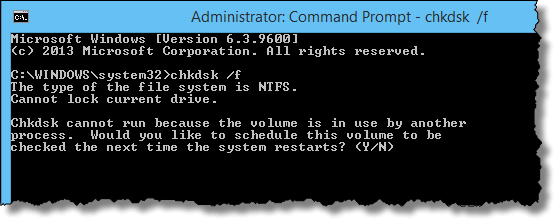
Outra coisa que você deve fazer é formatar sua partição no Gerenciamento de Disco. Para fazer isso, aqui estão os passos que você precisa seguir.
Etapa 1: vá em frente e inicie o Gerenciamento de disco. Basta ir em frente e clicar com o botão direito do mouse no menu Iniciar e selecionar Gerenciamento de disco.
Passo 2: Depois disso, vá em frente e clique com o botão direito do mouse na partição que você deseja formatar e clique no botão Formatar.
Passo 3: Depois disso, selecione o sistema de arquivos e pressione o botão OK.
As pessoas também leramO que é “Outro Volume no Recipiente” e como evitá-los?Corrigir “Não foi possível criar um volume de pré-inicialização para instalação do APFS”
Então agora que você sabe como pode corrigir o erro “o volume não contém um sistema de arquivos reconhecido”, então agora cabe a você aplicá-lo. Não se esqueça de recuperar seus arquivos ou dados antes de prosseguir com a correção do problema.
Deixe um comentário
Comentário
Recuperação de dados
O FoneDog Data Recovery recupera as fotos, vídeos, áudios, e-mails e muito mais excluídos do seu Windows, Mac, disco rígido, cartão de memória, pen drive, etc.
Download grátis Download grátisArtigos Quentes
/
INTERESSANTEMAÇANTE
/
SIMPLESDIFÍCIL
Obrigada! Aqui estão suas escolhas:
Excelente
Classificação: 4.7 / 5 (com base em 76 classificações)